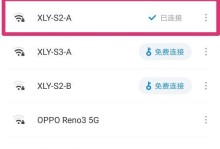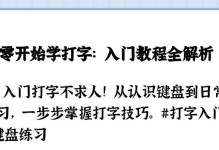随着技术的进步,越来越多的用户选择使用U盘来安装操作系统,特别是Windows10系统。本文将为您提供一份简易教程,教您如何使用U盘安装Windows10系统。无论您是新手还是有经验的用户,本文都能帮助您顺利完成安装过程。请您仔细阅读以下内容,并按照步骤进行操作。

1.准备必要的材料和工具

在开始之前,您需要准备一台电脑、一根可用于启动的U盘以及一个可供下载Windows10系统映像文件的互联网连接。
2.下载Windows10系统映像文件
打开浏览器并访问微软官方网站,下载适用于您电脑型号的Windows10系统映像文件。确保选择正确的版本和语言,并记住映像文件的下载位置。
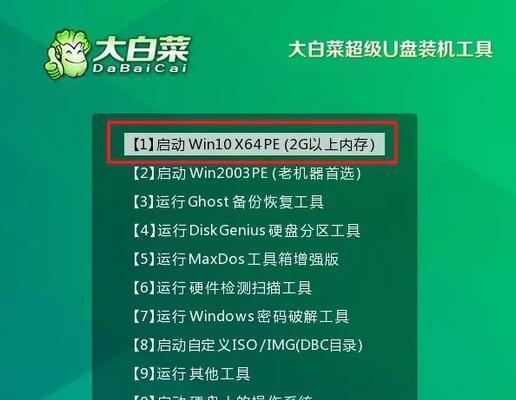
3.格式化U盘并制作可启动U盘
插入U盘,打开计算机资源管理器,右键点击U盘并选择“格式化”选项。在弹出的对话框中选择默认设置并点击“开始”进行格式化。完成后,下载并运行“Windows10安装媒体创建工具”,按照提示制作可启动U盘。
4.设置电脑启动顺序
重新启动电脑,在开机时按下相应的键(通常是F2、F12或Del键)进入BIOS设置界面。在界面中找到“启动顺序”选项,并将U盘置于第一位。
5.启动电脑并进入Windows10安装界面
保存BIOS设置并退出,电脑将会自动重启。稍等片刻,您将看到Windows10安装界面。根据界面上的提示,选择安装语言、时间和货币格式等选项。
6.点击“安装现在”按钮并接受许可协议
在安装界面上,点击“安装现在”按钮开始安装过程。阅读并接受Windows10的许可协议,然后点击“下一步”。
7.选择目标磁盘并进行分区
在安装类型界面上,选择要安装Windows10系统的目标磁盘。如果磁盘未分区,则可以点击“新建”按钮创建分区。
8.等待系统文件的复制和安装
点击“下一步”按钮后,系统将自动进行文件的复制和安装。这个过程可能需要一些时间,请耐心等待。
9.设置用户名和密码
在安装过程中,您将被要求设置一个用户名和密码,用于登录Windows10系统。请记住您设置的用户名和密码。
10.等待系统配置和安装完成
完成文件复制和安装后,系统将会进行配置并进行一系列的设置。这个过程需要一些时间,请耐心等待。
11.完成安装并进行最初设置
当系统配置和安装完成后,您将会看到Windows10的欢迎界面。按照界面上的提示完成最初设置,包括选择国家或地区、键盘布局等。
12.更新系统和驱动程序
安装完成后,务必通过WindowsUpdate来更新系统和驱动程序,以确保您的电脑保持最新和最稳定的状态。
13.安装必要的软件和驱动程序
根据个人需求,安装必要的软件和驱动程序,以确保您能正常使用电脑并享受到Windows10系统的优势。
14.备份重要数据
在安装完成后,建议您备份重要的数据,以防止意外丢失或损坏。可以使用U盘、外部硬盘或云存储等方式进行备份。
15.开始尽情体验Windows10系统
至此,您已经成功使用U盘安装了Windows10系统。现在,您可以开始尽情体验Windows10的新功能和改进了。
通过本文的简易教程,您应该已经掌握了使用U盘安装Windows10系统的步骤和要点。请确保在操作过程中仔细阅读并按照提示进行操作,以确保安装的顺利进行。希望本文对您有所帮助,祝您安装成功并享受使用Windows10系统的愉快!